iMikel: Der Kalender (inkl. Video)
Tutorial als Video ansehen
Über den Kalender erhalten Sie eine übersichtliche Ansicht von freien sowie belegten Räumlichkeiten, können die Auslastung Ihrer Lehrkräfte prüfen und ganz schnell Termine verschieben. Sie können die Kalenderdarstellung anpassen, Stundenpläne aufrufen, Termine verschieben, Raumbelegungspläne öffnen, eine kombinierte Ansicht aufrufen, Veranstaltungen aus der App anzeigen und den Kalender drucken sowie duplizieren. Den Kalender können Sie über das entsprechende Symbol zum Beispiel im Startfenster, in der Personalverwaltung, in den Veranstaltungsorten oder auch in der Unterrichtsverwaltung öffnen.
![]()
Hierbei berücksichtigt iMikel automatisch, wo Sie das Symbol angeklickt haben, und öffnet den Kalender mit passendem Bezug. Klicken Sie beispielsweise in der Personalverwaltung auf den Kalender, wird automatisch der Stundenplan dieser Lehrkraft aufgerufen.
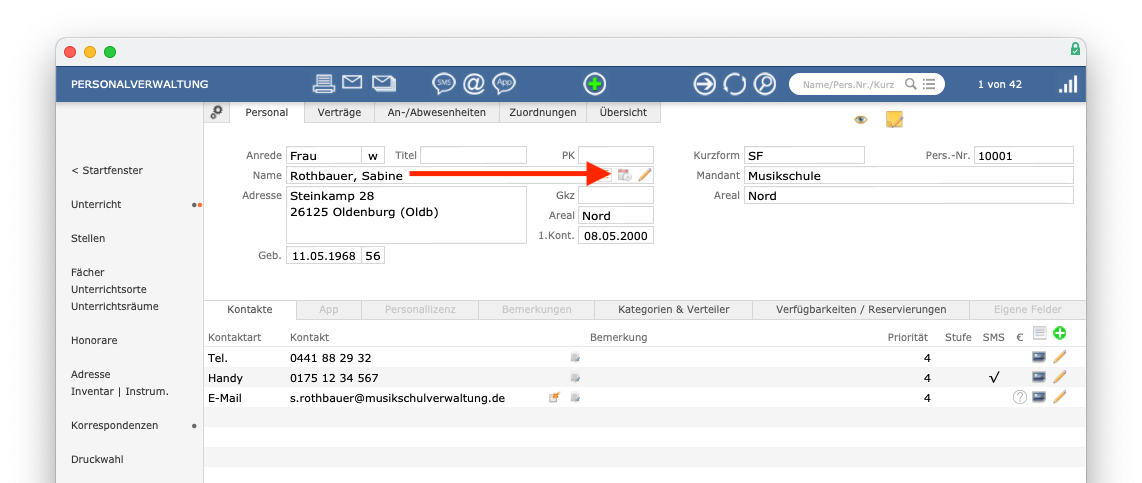
Auch im Startfenster können Sie direkt auf den Kalender zugreifen.
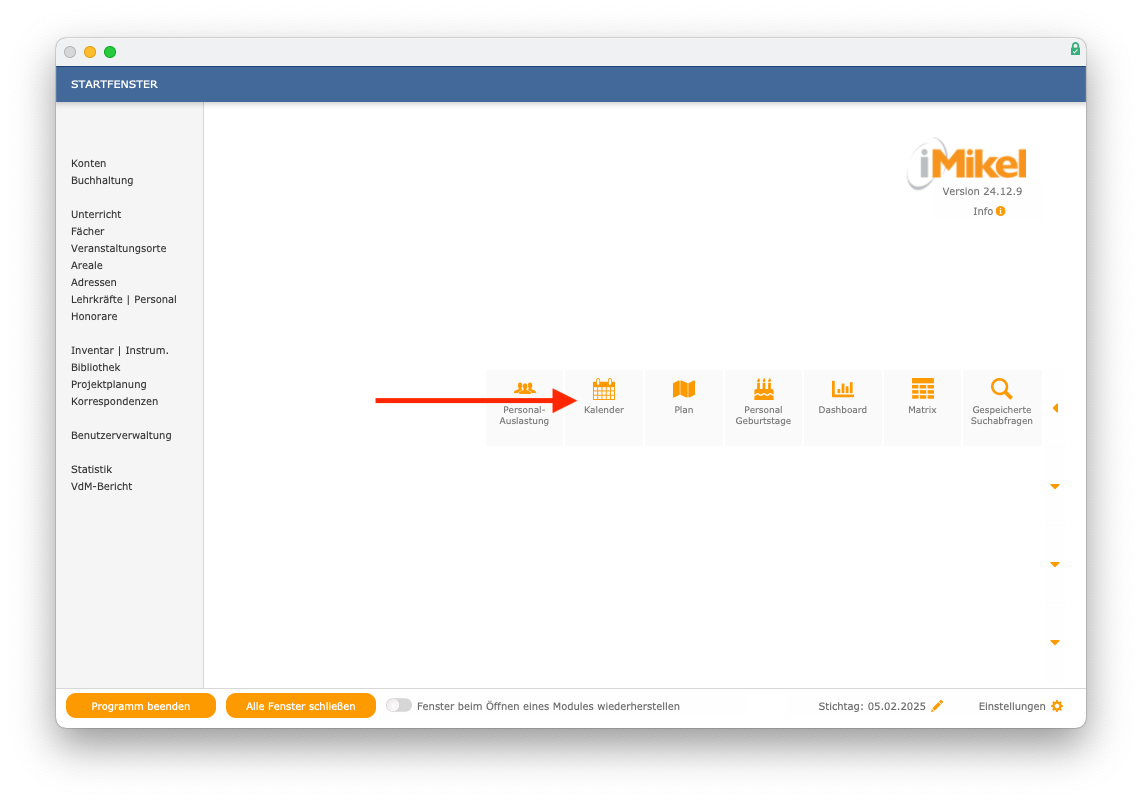
Kalenderdarstellung anpassen
Im Kalender können Sie zwischen verschiedenen Darstellungsmöglichkeiten wählen, worüber Sie die Ansicht Ihres Kalenders Ihrem Bedarf anpassen können. Zur Verfügung stehen der Darstellungstyp, das Raster, die Uhrzeit zum Tagesbeginn sowie ein kleiner Kalender zur Datumsauswahl.
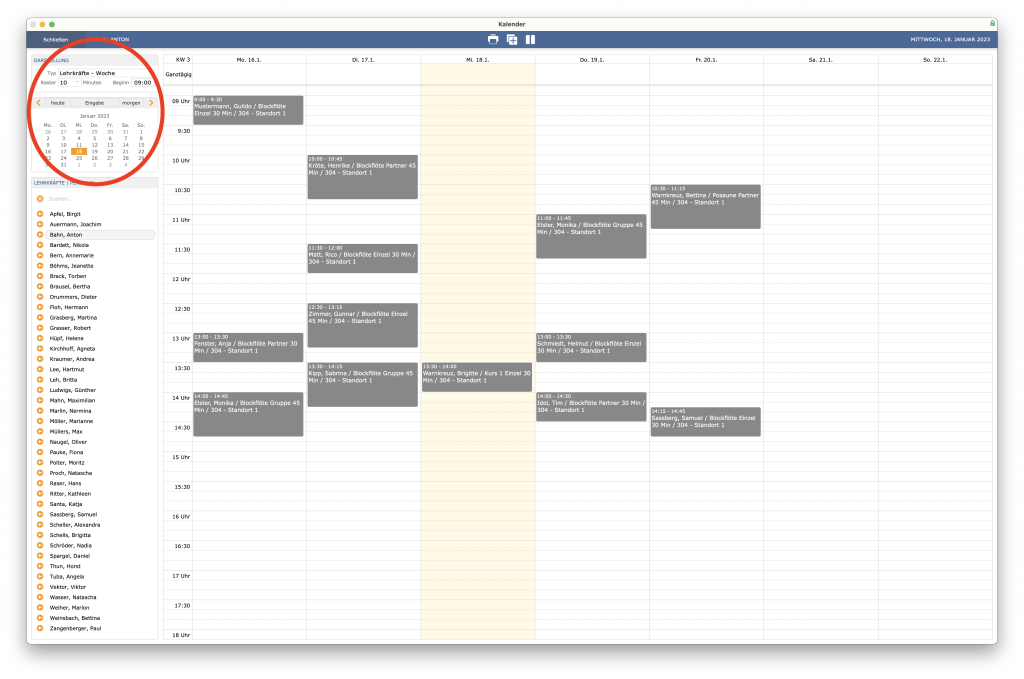
Darstellungstyp festlegen
Jederzeit können Sie die Darstellung anpassen.
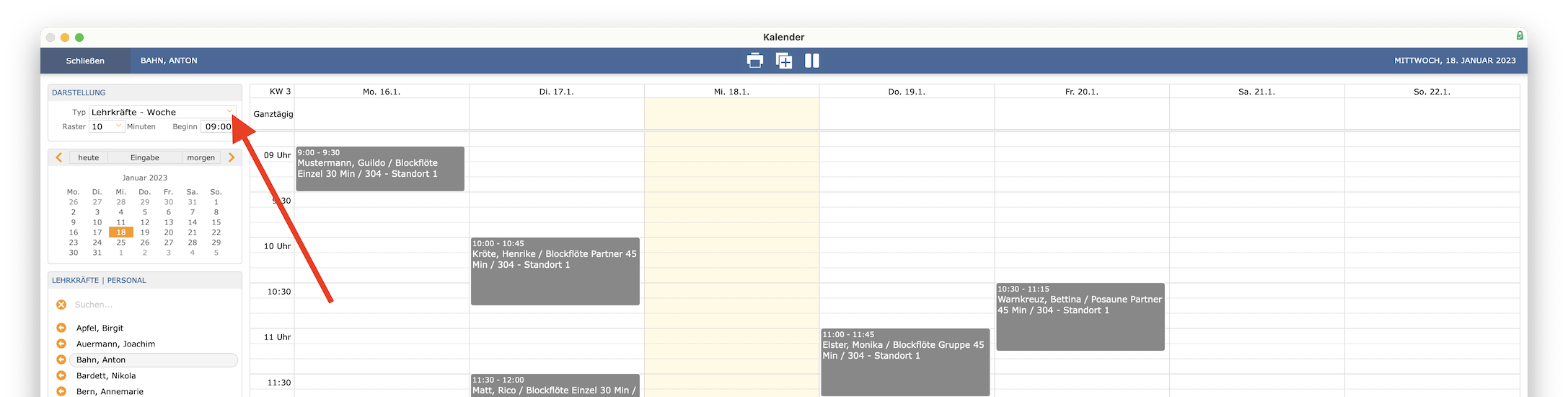
Sie können zum Beispiel zur Tages- oder Monatsansicht wechseln.
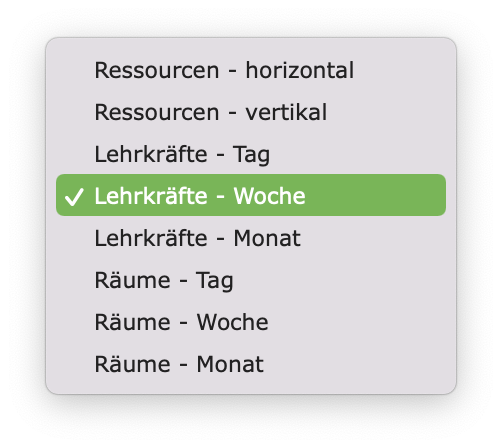
Raster und Beginn einstellen
Sie können auch definieren, wie detailliert das zeitliche Raster dargestellt wird und zu welcher Uhrzeit der Tag beginnt.
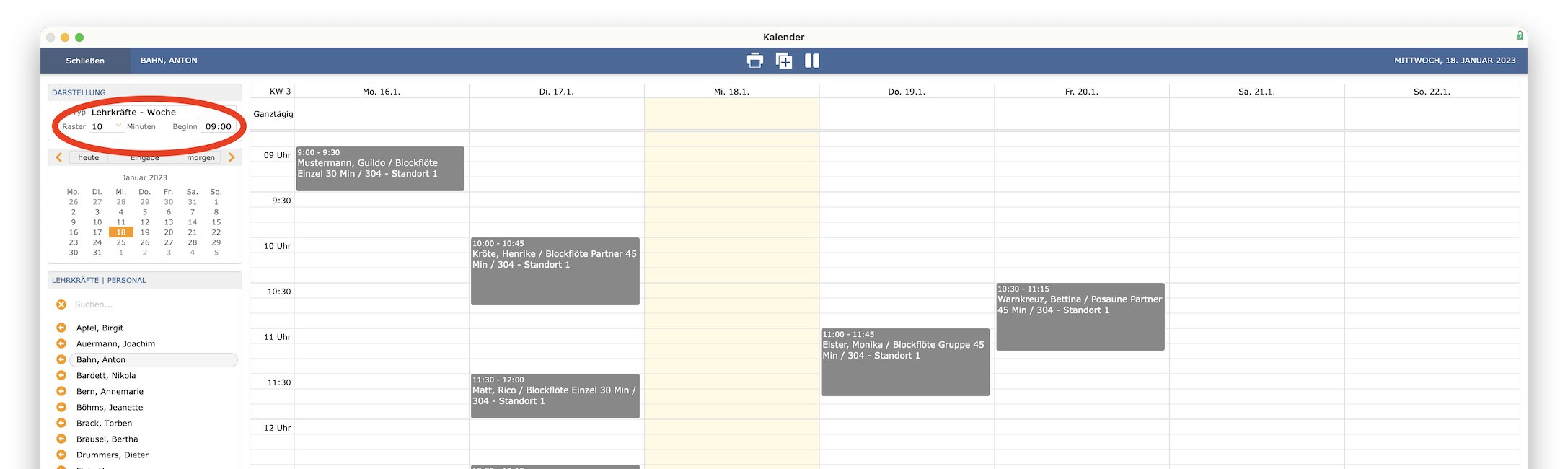
Zur Verfügung stehen Ihnen 5 / 10 / 15 / 20 / 30 / 45 und 60 Minuten; die Uhrzeit kann frei gewählt werden.
Anwender-Tipp: Für eine detaillierte Darstellung bietet sich die Nutzung eines großen Monitors mit hoher Auflösung an.
Bestimmten Tag anzeigen
Außerdem können Sie zu jedem gewünschten Datum in der Vergangenheit oder auch Zukunft wechseln.
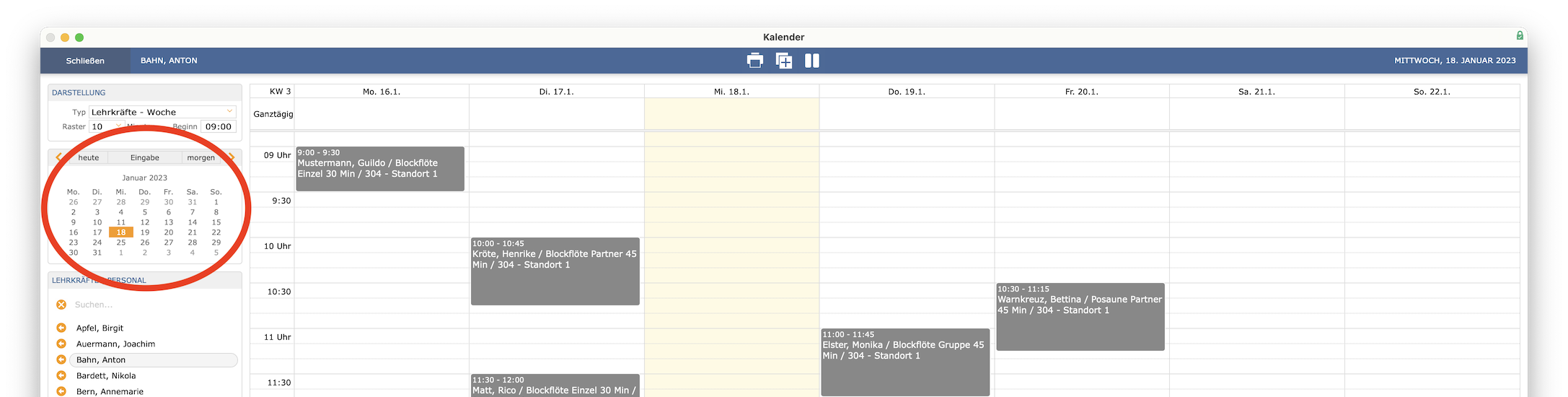
Stundenplan aufrufen
Wird der Kalender über die Personalverwaltung geöffnet, wird automatisch der Stundenplan dieser Lehrkraft aufgerufen, wodurch Sie auf nur einen Blick beispielsweise Doppelbelegungen ausfindig machen können.
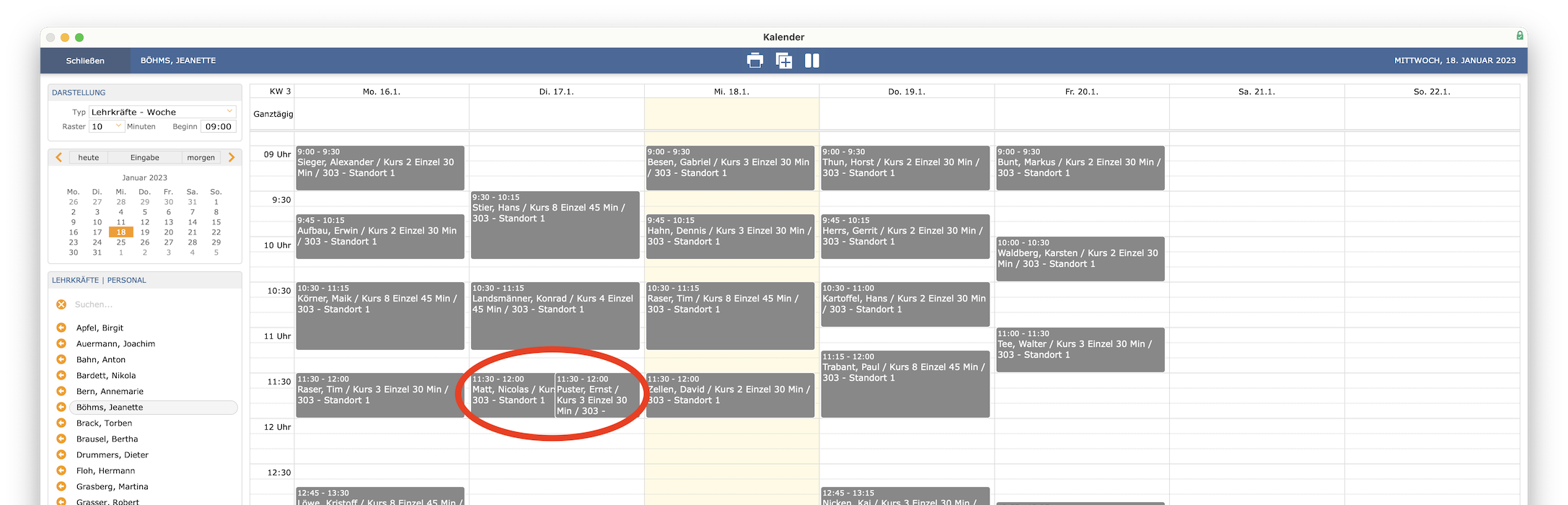
Darstellungsinformation: Die Farbe der Kalendereinträge richtet sich nach dem Status der Belegung.
Klicken Sie auf den Namen einer Lehrkraft, wird Ihnen der Stundenplan dieser Person angezeigt.
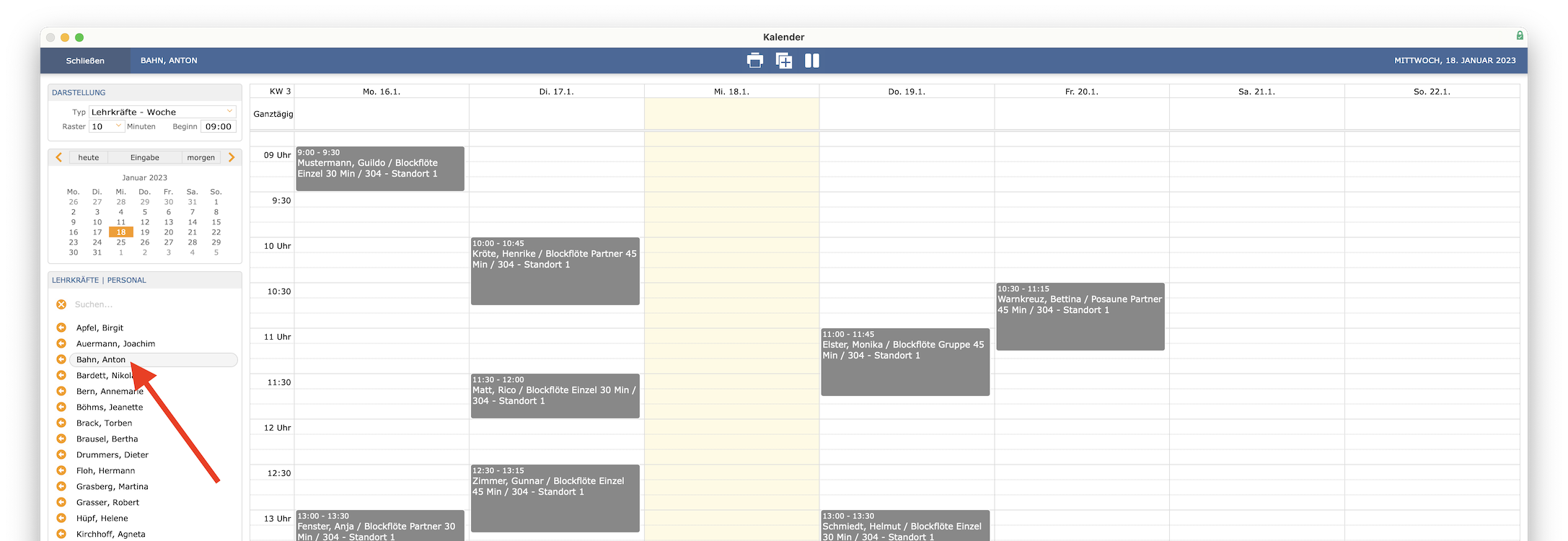
Darüber hinaus können Sie auch nach Personen suchen, wenn Sie zum Beispiel sehr viele Lehrkräfte an Ihrer Schule beschäftigen.
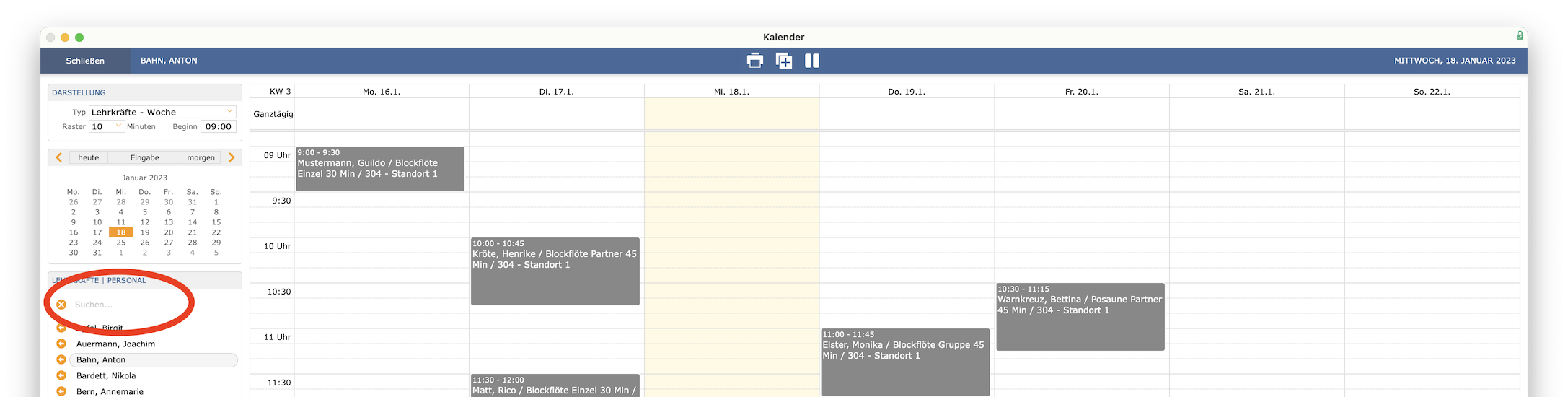
Über den Pfeil können Sie eine Lehrkraft in der Personalverwaltung aufrufen.
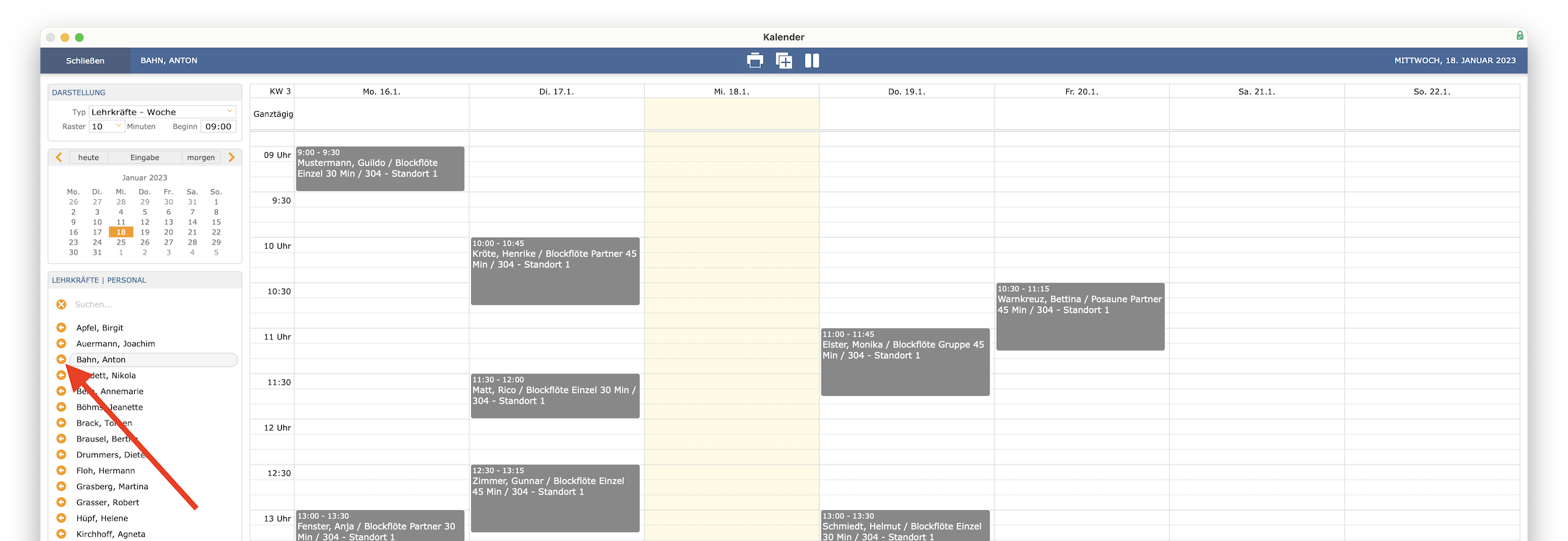
Verfügbarkeiten der Lehrkräfte eingeben
In der Personalverwaltung können Sie unter Personal > Verfügbarkeiten
die Verfügbarkeiten je Lehrkraft hinterlegen.
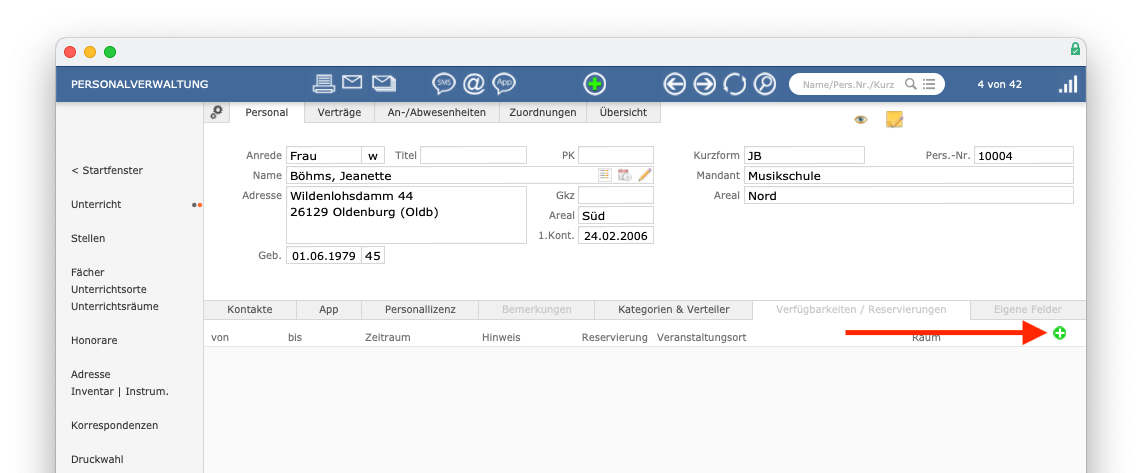
Halten Sie beim Klick auf das Plus die Alt-Taste gedrückt, werden beispielhafte Verfügbarkeiten für jeden Wochentag angelegt. Diese Verfügbarkeiten können Sie bei Bedarf editieren. So wird beispielsweise auch der Hinweis im Kalender angezeigt.
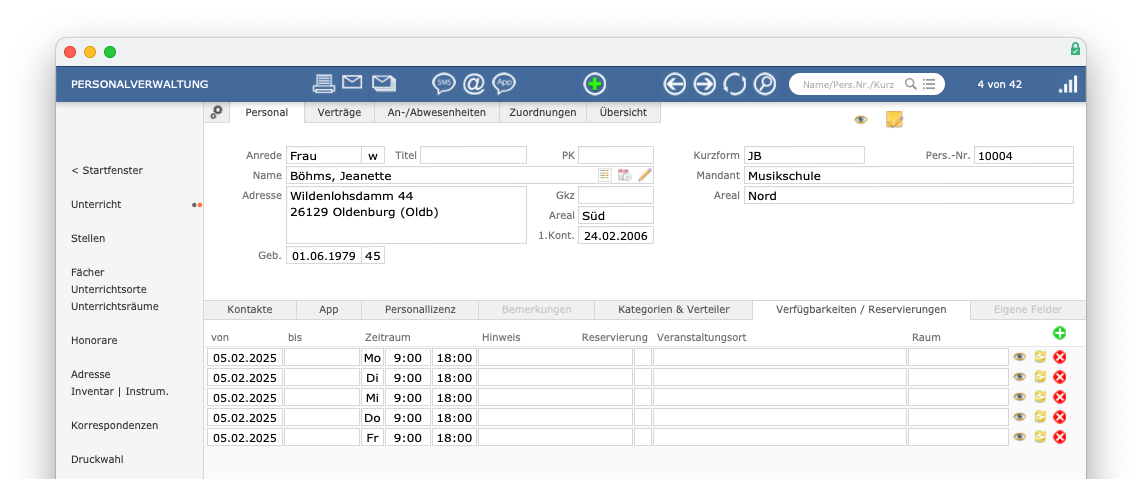
Termine verschieben
Im Kalender können Sie sogar Termine einmalig oder dauerhaft verlegen. Standardmäßig ist bei einer Terminverschiebung der Haken bei einmalig
gesetzt. Dieser kann jederzeit entfernt werden, wodurch die Terminänderung dauerhaft gültig ist.
Einmalige Terminänderung eingeben
Eine einmalige Änderung ist beispielsweise vonnöten, wenn die Heizung in einem Raum zu reparieren ist. Klicken Sie dazu zunächst auf den Termin Ihrer Wahl. Im nächsten Schritt sehen Sie eine Übersicht sämtlicher relevanter Informationen.
Über den Pfeil können Sie bei Bedarf zum Beispiel die Lehrkraft in der Personalverwaltung, den Termin in der Unterrichtsverwaltung oder den Ort in der Veranstaltungsorteverwaltung aufrufen. Geben Sie die Daten des neuen Termins ein und speichern Sie die einmalige Verlegung.

Anwender-Tipp: Sie können auch einen Termin mit gedrückter Maustaste direkt im Kalender verschieben. Dann werden automatisch die neuen Daten eingetragen und können von Ihnen bei Bedarf angepasst werden.
Dauerhafte Terminänderung eingeben
Einen Termin können Sie dauerhaft ändern, indem Sie zunächst den Termin im Kalender anklicken oder direkt verschieben. Entfernen Sie den Haken bei einmalig
und speichern Sie die neuen Termindaten.
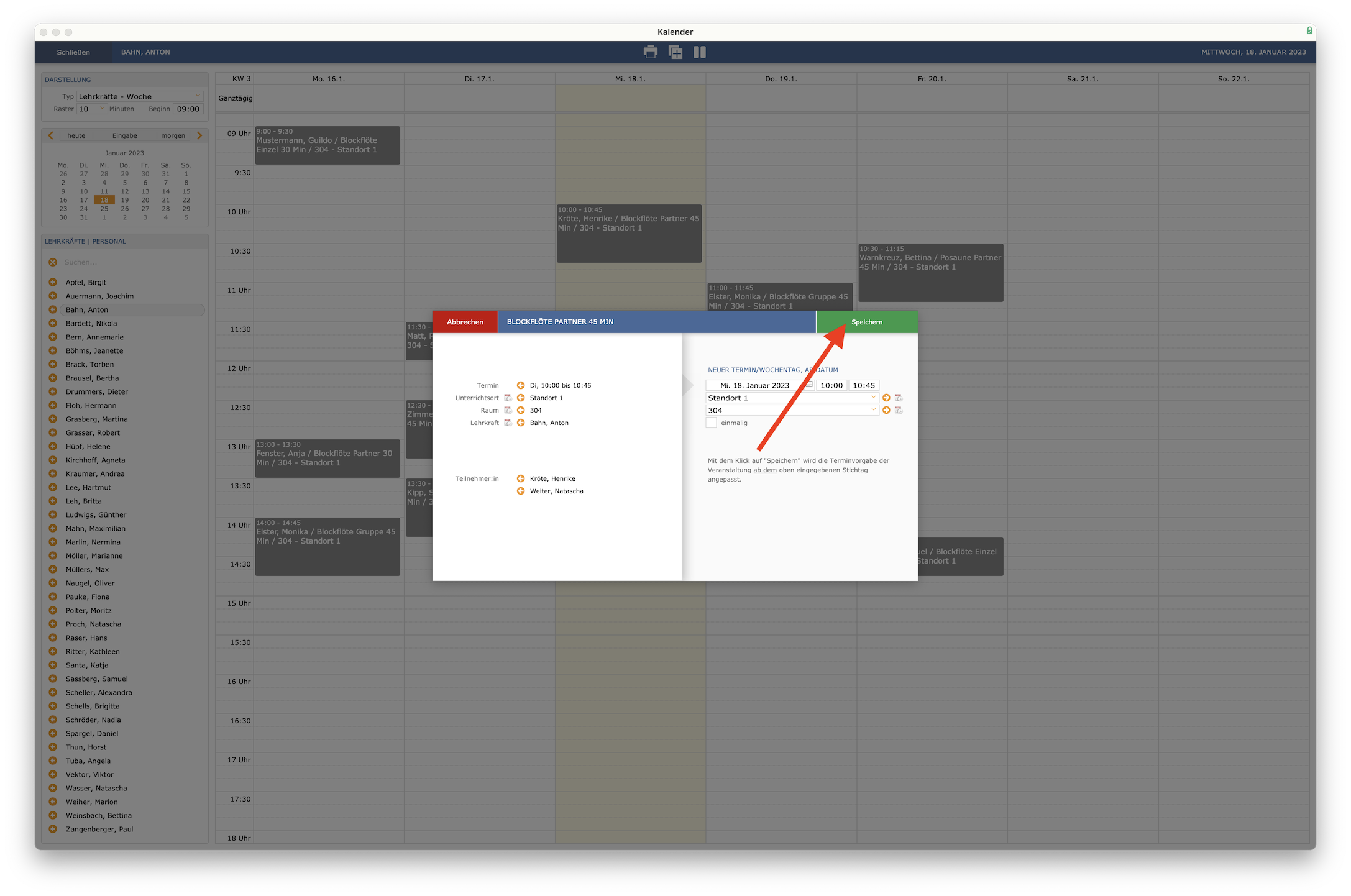
Der Termin wird nun im Kalender zur neuen Unterrichtszeit ausgewiesen.
App-Information: Termine werden im Kalender mit einem Schloss-Symbol versehen und können nicht mehr verschoben werden, sobald sie von der Lehrkraft bereits in iMikelGo/der Musikschul-App finalisiert wurden.
Raumbelegungsplan öffnen
Über den Darstellungstyp Räume
können Sie sich die Auslastung der einzelnen Räume anzeigen lassen.
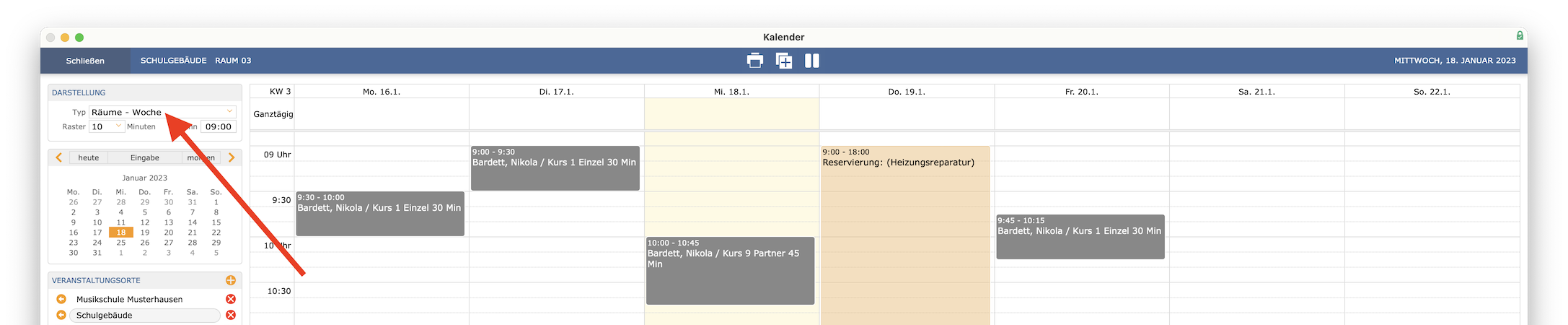
Zu jedem Veranstaltungsort werden Ihnen die vorhandenen Räume angezeigt. Überschneidungen und Raumreservierungen sind in dieser Ansicht deutlich erkennbar.

Einen Ort oder Raum können Sie im Kalender ansehen, indem Sie auf die Bezeichnung klicken. Veranstaltungsorte und -räume können Sie diese jeweils über den Pfeil in der Veranstaltungsorteverwaltung öffnen. Über das Plus können Sie weitere Orte hinzufügen oder über das X
Orte aus der Übersicht löschen.
Kombinierte Ansicht: Ressourcen
Der Darstellungsmodus „Ressourcen“ kombiniert die Lehrkraft- und Raumansicht und bietet Ihnen somit einen Überblick sämtlicher zur Verfügung stehenden Veranstaltungsmöglichkeiten. Die Veranstaltungsorte können Sie in der Tabelle ein- und ausklappen (1) – oder auch vollständig aus der Ansicht entfernen (2). Ein Klick auf das Auge blendet Veranstaltungsorte temporär aus (3).
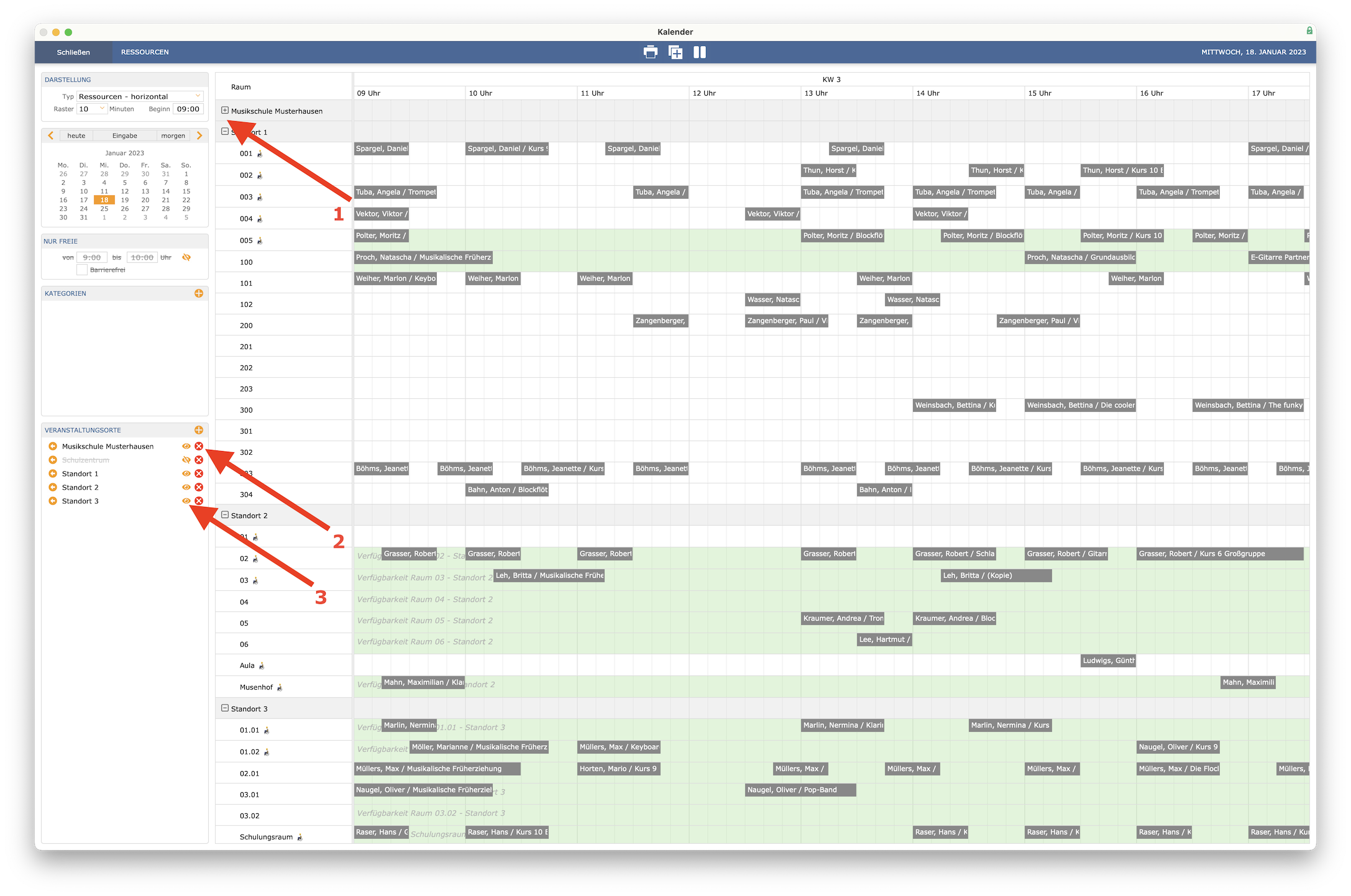
Haben Sie hier viele verschiedene Einträge und möchten zwischendurch nur einen einzigen sehen, so können Sie mit gedrückter Alt-Taste einen Veranstaltungsort oder eine Raumkategorie anklicken. Automatisch werden alle zuvor aktivierten deaktiviert und nur der geklickte Veranstaltungsort oder die Kategorie wird angezeigt. Diese Ansicht können Sie bei Bedarf jederzeit umkehren.
Darstellungsinformation: Die Auswahl der Veranstaltungsorte zeigt beim ersten Öffnen des Kalenders nicht alle Veranstaltungsorte an, sondern beschränkt sich auf die Gebäude mit den meisten Räumen. Somit sind selten benötigte Gebäude wie zum Beispiel eine KiTa vorerst aus der Auswahl ausgeschlossen.
Die Auswahl der Veranstaltungsorte kann über einen Klick auf das X
mit gedrückter Alt-Taste vollständig zurückgesetzt werden. Über die Plus-Taste kann anschließend jeder Anwender die Auswahl auf seine bevorzugten Gebäude beliebig festlegen. Mithilfe der Suche können Sie sich gezielt Räume anzeigen lassen, welche zur gewünschten Zeit frei sind.
Möchten Sie beispielsweise für eine neue Anmeldung wissen, wann der Unterricht stattfinden kann, können Sie dafür ganz einfach im Kalender nachschauen. Ihre Suche können Sie sogar auf barrierefreie Räumlichkeiten einschränken.
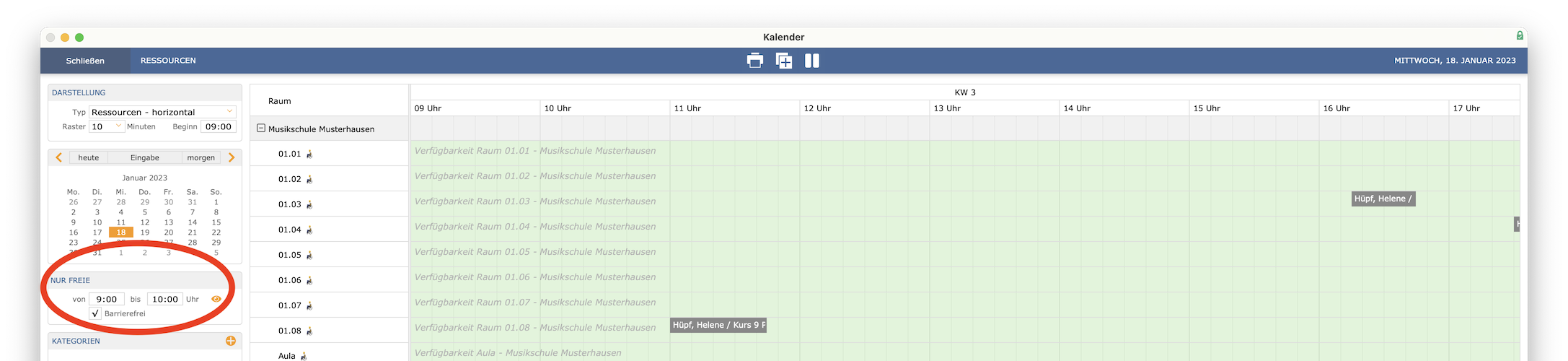
Kategorien für Veranstaltungsorte / -räume
Zusätzlich besteht die Möglichkeit, Unterrichtsräumen beliebig viele Kategorien zuzuweisen und somit in der Kalenderansicht beispielsweise nur Probe- oder Konferenzräume anzeigen zu lassen.

Wählen Sie dazu einfach die gewünschten Kategorien aus.

Die Kategorien können Sie im Veranstaltungsortemodul je Raum beliebig zuweisen oder entfernen. Es können beliebig viele eigene Kategorien angelegt werden und ein Raum zum Beispiel auch der Kategorie Bandraum mit Schlagzeug
zugeordnet werden. Auch die Definition von Instrumenten (Klavier, Gitarre) oder Fächern (MFE, Ballett) ist je Raum möglich.
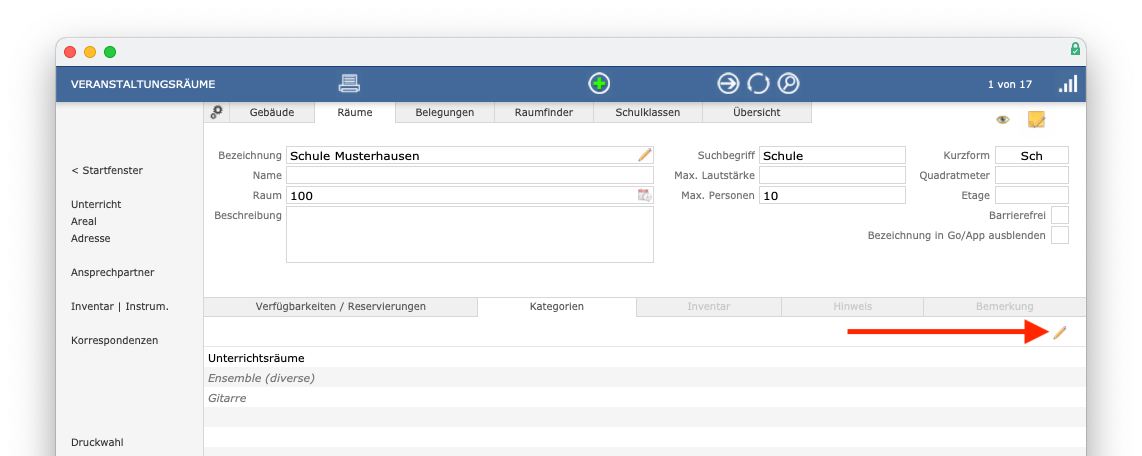
Die Auswahl der Raum-Kategorien (Besprechungsräume, Unterrichtsräume etc) kann im Kalender über einen Klick auf das X
mit gedrückter Alt-Taste vollständig zurückgesetzt werden. Über das Plus kann anschließend jeder Anwender die Auswahl auf seine bevorzugten Kategorien beliebig festlegen.
Veranstaltung aus der App anzeigen
Der Kalender zeigt zudem neben den Unterrichtsterminen, Reservierungen etc. auch die Veranstaltungen an, welche in den App-Einstellungen unter Veranstaltungen
für die Anzeige in der Musikschul-App erfasst wurden.
Kalender drucken und duplizieren
Den gerade angezeigten Kalender können Sie sogar mit nur einem Klick ausdrucken (1). Außerdem ermöglicht iMikel es Ihnen, die aktuelle Darstellung zu duplizieren (2) und Sie können sogar parallel in verschiedenen Ansichten arbeiten (3).
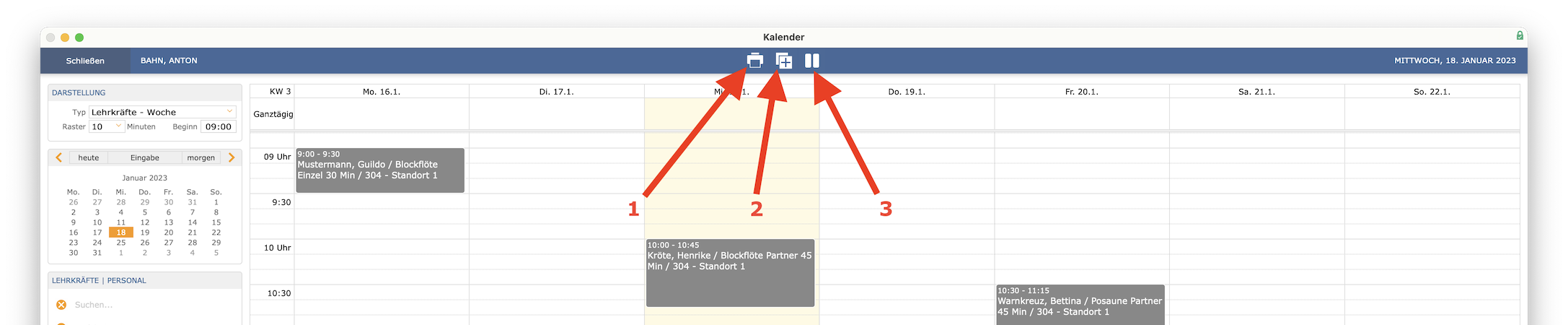
Hinweis bezüglich „Gendern“: Aus Gründen der besseren Lesbarkeit wird auf die gleichzeitige Verwendung der Sprachformen männlich, weiblich und divers (m/w/d) verzichtet. Sämtliche Personenbezeichnungen gelten gleichermaßen für alle Geschlechter. Die verkürzte Sprachform hat nur redaktionelle Gründe und beinhaltet keine Wertung.
